mt4软件基础操作简介
MT4使用手册

你可以选择一个指令在(商品选项)或交易量(交易量选项)。交易量代表部分数量有 0.1-8 个标准合约
当你成交后,会看到开仓部位在交易的 终端 窗口。若目前的市价不能满足你的需要,你可以设定挂单 交易指令。挂单指令是买卖一定数量的货币对在某一价格,当市场达到此价格时成交。设定挂单指令,你须 填写 (指令种类) (指令价格) (交易品种)和 (交易量)。
若“智能交易”是红色的,那么在模拟帐户中是不允许运行的 。 请联系我们的销售代表会进一步地协助您。
终端: 终端窗口可以从主菜单中选择是否显示。
信息显示在终端上的是组合的几个区域: 交易:
帐户历史:
信箱:
列出的所有信息都显示在(信箱)区域。你也可以通过在选择的信息上双击鼠标左键浏览信息的内容 日志
十字光标;
垂直线;
水平线;
趋势线;
等距通道;
斐波纳奇回调线;
- Andrews`插形坡度;
- Gann 扇型;
- Fibonacci 扇
型;
- Fibonacci 弧线;
- Symbols(符号);
- Text(文本);
加入垂直或水平线,选择相应的按钮, 在‘画线'工具点击鼠标左键不放,然后移动到图表的期望处,。 加入趋势线或 fibonacci 折回点,选择相应的 ‘画线'工具栏的按钮,然后按鼠标左键(不要放开)在趋势 线的起始点(在起点移动到折回),移动鼠标到趋势线的第二点(到停止移动折回)及放开鼠标左键。制作 渠道线,按 Ctrl+按选定趋势的鼠标左键。移动鼠标但不离开按钮。
MT4平台使用说明

MT4平台一、MT4简介MT4是市场行情接收软件,由迈达克软件公司发布,提供免费试用,有中文界面。
MT4可以即时查看黄金、白银、外汇、股票、期货等行情,同时可以进行模拟交易,功能特别强大,是目前最为广泛使用的外汇行情软件之一。
二、MT4功能及指令文件:管理图表,打印,历史数据储存和数据图表储存。
查看:工具属性,窗口管理 ("市场报价"、 "数据窗口"、 "导航"、 "终端"、 "测试")和程序语言界面。
插入:管理终端指示器,曲线研究和其他对象。
图表:显示柱状属性,比例,图表属性,网格,对象管理。
工具:客户终端,历史数据中心,综合变量和 MetaEditor (MetaQuotes Language 4 editor 属性。
窗口:打开窗口的列表和当前位置。
帮助:有关程序的信息和指南。
三、MT4的使用说明我们以澳大利亚ECN Trade MT4平台为例给大家简单说明一下:●如何下载平台打开网站首页—金融软件—ECN MT4交易平台●平台无法使用ECN TRADE MT4交易平台无法使用原因一、网络问题,请检查互联网;二、没有成功登陆;三、用只读密码(read only)登陆的情况也会造成不能交易的情况。
●如何注册模拟账号下载安装好平台以后软件自动提示如何注册。
●如何开新模拟账号点左上角文件—开新模拟账号●如何登陆真实账户软件左上角文件—登陆—输入账号、密码●模拟账户跟真实账户区别只有资金是虚拟和真实的区别,其他操作都是一样的。
●无法登陆平台一、账号密码错误,请检查键盘大小写键(Caps Lock)是否关闭;二、网络没有连接;三、平台未及时升级,处理办法:检查网络,卸载现有软件,重新下载安装并重新启动电脑。
若还不能登录,请联系我们。
●如何取消保存账户信息点击软件左上角文件—点登陆—取消保存账户信息前面的对勾即可●如何修改账户密码点击软件左上角第五项工具—选项—服务器,然后点击右侧变更按钮就可以更改了(密码必须是数字和字母的组合,区分大小写)●主密码与只读密码的区别主密码可以操作账户,只读密码只能看盘不能操作,一般只读密码是给有操盘手的大客户使用。
MT4平台基本操作介绍

MT4平台基本操作介绍MetaTrader 4(MT4)是一种流行的外汇和差价合约(CFD)交易平台,让交易者能够通过互联网进行在线交易。
以下是MT4平台的基本操作介绍,帮助交易者了解和使用该平台。
2.主界面MT4的主界面由多个窗口和工具栏组成。
主窗口显示交易图表和指标,可以通过右键单击进行调整和自定义。
工具栏包括常用的交易功能,如打开新订单、修改订单和关闭订单等。
3.导航窗口导航窗口位于左侧,提供了所有交易账户的概述。
它显示了已连接经纪商的所有交易品种以及已打开的交易订单和历史订单。
您还可以在这里添加自定义指标和脚本。
4.交易窗口交易窗口位于下方,默认情况下它显示了市场报价的即时报价列表。
您可以通过右键单击报价,选择交易操作,如购买(买入)或卖出(卖出)。
您还可以在这里查看实时报价图表,并对其进行技术分析。
5.下单在MT4平台上下单非常简单。
您可以从市场报价列表中选择一个品种,右键单击选择交易操作,然后输入交易数量和其他可选参数,如止损和获利水平。
最后,点击"下定单"按钮以执行交易。
6.图表和指标7.历史数据和报表8.提示和警报9.自动交易和EAMT4平台支持自动交易,可以使用专门的交易机器人或专家顾问(EA)来执行交易策略。
交易者可以编写自己的EA,或从MT4市场购买和租赁现成的EA。
通过自动交易,交易者可以在没有人为干预的情况下进行交易,并利用市场的机会。
总结:MT4平台是一个功能强大且易于使用的交易平台,非常适合外汇和差价合约交易。
通过了解和熟悉MT4平台的基本操作,交易者可以更好地利用其功能和工具,制定和执行有效的交易策略。
无论您是新手还是有经验的交易者,MT4平台都提供了丰富的功能和资源,帮助您在市场中取得成功。
MT4平台操作介绍-8页word资料

外汇MT4平台介绍目录一、MT4(Meta Trader)交易平台简介 (1)二、MT4软件下载和安装 (2)三、MT4平台申请模拟帐户 (2)四、MT4平台登陆及创建模拟帐户 (2)五、MT4平台如何打开汇率走势图 (2)六、MT4平台如何下定单 (3)七、MT4平台定单窗口详细介绍 (4)八、MT4平台客户端及定单处理 (5)九、MT4平台定制个性摸版 (5)十、MT4平台定制个性图表夹 (6)十一、MT4平台画面及指标设置 (7)一、MT4(Meta Trader)交易平台简介Mt4是MetaQuotes软件公司生产的一款以外汇为主的软件,此软件的特点是运行比较快,数据可以下载、图表和数据较长。
被很多的外汇公司和交易者青睐。
目前,超过100家外汇经纪公司和来自全世界的30个国家的银行已经选择MT4软件作为网络交易平台。
香港著名的第一金、标准盛丰等都采用此交易平台。
MT4综合了行情图表,技术分析,下单交易,三大功能为一身非常优秀的软件!二、MT4软件下载和安装软件安装(以盛丰为例)点“OK”完成三、MT4平台申请模拟帐户软件安装完毕之后,会自动运行,并且要求输入帐号和密码。
如果您是第一次运行,请申请免费模拟帐户。
点菜单栏的“文件”,“开新模拟帐户”名称和电话随便填写,然后点“下一步”模拟帐号和密码已经申请成功。
点击:“完成”就可以登陆模拟帐户了。
四、MT4平台登陆及创建模拟帐户1.根据自身情况,选择你注册的某个公司,下载安装该公司的MT4(安装语言默认为简体中文)平台,首次打开一般提示是否需要创建模拟帐号,根据自己需要决定确认或取消。
登陆新帐号点上部菜单栏“文件”--“登陆”,在弹出的登陆窗口中分别输入帐号、密码,选择相应的服务器,再勾选保存帐户信息选框,确认即可;2.如果同时登陆了多个帐号,则可以在左侧中部导航窗口里展开“帐户”文件夹,双击里面的各帐号进行切换登陆,如下图所示:五、MT4平台如何打开汇率走势图1.左上菜单栏“文件”--“新图表”--再单击选择要打开的币种走势图;2.点击左上角工具栏“新图表”按钮,在弹出菜单中单击选择要打开的币种走势图;(推荐)3.上部菜单栏“窗口”--“新窗口”--再单击选择要打开的币种走势图;4.在左侧市场报价窗口里右击,在弹出菜单中选择“图表窗口”即可打开该货币对的走势图;(推荐)5.要关闭当前走势图,点右上角第2排的小叉即可。
MT4软件使用教程

有四种方式可以打开一个新图表:①使用“常用按钮”中操作;②点 “文件菜单—新图表”;③点“窗口菜单—新窗口”;④市场报价窗口 选中某个品种,点右键“图表窗口”。新图表打开后系统自动保存,不 会丢失。
六、菜单简介
文件菜单
市场报价窗口可以选择 货币下单及查看图表
文件选项功能:登陆后选择文件可 以选择其他帐号及打印等功能 终端显示订单状况 及修改等功能
添加技术指标:有三种方式可以为当前激活的图表 窗口添加技术指标:
①点插入菜单—技术指标—单击某个指标; ②点“常用”工具条中的操作;
③在导航器窗口的技术指标和自定义指标里双击某个指标或者拖动到图
表窗口。在弹出的指标属性窗口中可以修改指标参数、线型(双击左 键修改)、颜色、应用时间周期范围和添加水平线等,设置完毕点确
强制平仓
当因为浮动亏损而导致帐户净值低于平台规定的最低维持保证 金水平时,系统会自动强制平掉所有仓位。要注意的是,如果 遇市场价格剧烈波动,可能会跳过强制平仓点平掉,而导致实 际亏损金额高于理论数值。
平仓方法
点击平仓 选中右击平仓交易条
主动平仓窗口
点平仓完成
修改订单方法
显示项选择终端
• 使用右键菜单控制图表
添加技术指标
• 技术分析指标是将金融品种的价格和/或成交量进行数学运算去预测未 来的价格变化。
• 技术分析指标信号能帮助决定是否开仓或平仓。
• 通过功能属性判断,技术分析指标能分为两类: 趋势指标和震荡指标 。 • 添加技术指标是图形分析的核心环节,如何合理的搭配技术指标在图 表上,需要一定的技巧和长时间的总结。 • 如果添加技术指标过多,将会占用大量内存,严重的会早成死机。
“市场报价”窗口 ”市场报价”窗口、”数据 窗口”、”导航”和”终端” 都是服务性窗口。这些窗口 都是浮动窗口,它们能够以 其最有用的展现方式移动到 屏幕的任何地方。打开/关闭 “市场报价”窗口能够使用 快捷键Ctrl+M,或使用主菜 单命令“显示-市场报价”, 或按“常用工具栏”中的 按 钮。
MT4软件中文使用全解

MT4软件中文使用全解MetaTrader 4(MT4)是一款广泛使用的外汇交易软件,提供了强大的图表分析功能和交易执行工具。
在以下这篇文章中,我们将介绍MT4软件中文使用的全解。
下面是详细内容:2.创建和登录账户:打开MT4软件后,你可以选择创建一个新账户或者使用已有的账户。
如果是新账户,点击“新建账户”按钮,然后填写必要的信息并点击“下一步”。
输入经纪商提供的账户信息,然后点击“完成”。
接下来,输入账户名和密码,选择服务器并点击“登录”。
3.导航栏:MT4软件的导航栏在窗口顶部,包括图表、市场、实用工具、专家顾问和信号等选项。
你可以点击这些选项来访问相应的功能。
4.图表分析:MT4软件提供了各种图表类型,如折线图、柱状图和蜡烛图。
你可以在“图表”选项中选择不同的时间周期和货币对,以进行技术分析。
通过在图表上添加指标和图形对象,你可以进一步分析市场走势。
5.下单:点击市场报价窗口右键,选择“新订单”来下单。
在新订单窗口中,你可以选择交易量、设置止损和止盈水平,并选择交易类型(市价单、限价单等)。
点击“买入”或“卖出”按钮来执行交易。
6.指标和图形对象:MT4软件提供了多种技术指标和图形对象,可以用于图表分析。
你可以在“插入”选项中找到这些工具。
在图表上右键点击,选择“指标列表”可以查看和应用各种指标。
7.实用工具:MT4软件中的实用工具包括交易历史、新闻、经济日历和邮件等。
你可以通过点击“实用工具”选项来访问这些功能。
8.专家顾问:MT4软件允许你使用自动交易系统,即专家顾问。
你可以在“专家顾问”选项中找到这些功能。
选择一个专家顾问并将其拖放到图表上,然后设置相关参数来执行自动交易。
9.信号:MT4软件允许你订阅其他交易者的信号,并自动复制他们的交易。
点击“信号”选项,然后在信号窗口中选择一个供应商,并订阅其信号。
10.参考资料和社区:MT4软件提供了丰富的参考资料和在线社区,供用户学习和交流。
MetaTrader4 (MT4) 平台使用说明教材
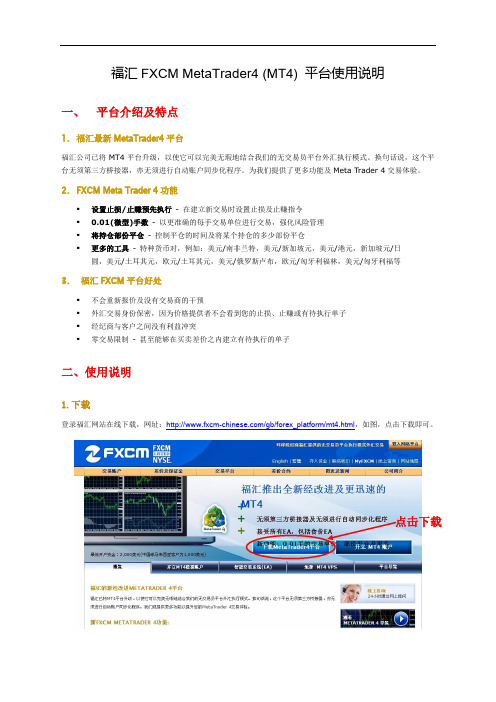
福汇FXCM MetaTrader4 (MT4) 平台使用说明一、平台介绍及特点1.福汇最新MetaTrader4平台福汇公司已将MT4平台升级,以使它可以完美无瑕地结合我们的无交易员平台外汇执行模式。
换句话说,这个平台无须第三方桥接器,亦无须进行自动账户同步化程序。
为我们提供了更多功能及Meta Trader 4交易体验。
2.FXCM Meta Trader 4功能▪设置止损/止赚预先执行- 在建立新交易时设置止损及止赚指令▪0.01(微型)手数- 以更准确的每手交易单位进行交易,强化风险管理▪将持仓部份平仓- 控制平仓的时间及将某个持仓的多少部份平仓▪更多的工具- 特种货币对,例如:美元/南非兰特,美元/新加坡元,美元/港元,新加坡元/日圆,美元/土耳其元,欧元/土耳其元,美元/俄罗斯卢布,欧元/匈牙利福林,美元/匈牙利福等3.福汇FXCM平台好处▪不会重新报价及没有交易商的干预▪外汇交易身份保密,因为价格提供者不会看到您的止损、止赚或有待执行单子▪经纪商与客户之间没有利益冲突▪零交易限制- 甚至能够在买卖差价之内建立有待执行的单子二、使用说明1.下载登录福汇网站在线下载,网址:/gb/forex_platform/mt4.html,如图,点击下载即可。
点击下载2.安装下载后,双击下载的文件,即可进行安装。
安装过程第一个界面是选择语言,请选择中文(中国),然后点“下一步”按照提示安装即可。
当然这里选择的语言不正确,也可以在登陆平台后再进行修改。
软件可以覆盖安装在原有的版本上,并且保有原有设置。
如果需要同时运行几个账户,则必须安装在不同的文件目录内。
点击“下一步”选择“Yes,I agree with all terms of this license agreement” (我同意订阅您的新闻简报),点击“下一步”不建议安装在系统盘,点击“浏览”,选择重新安装的途径,点击“确定”,安装开始进行安装进行中….安装完成后,点击“完成”即可。
MT4交易软件操作手册
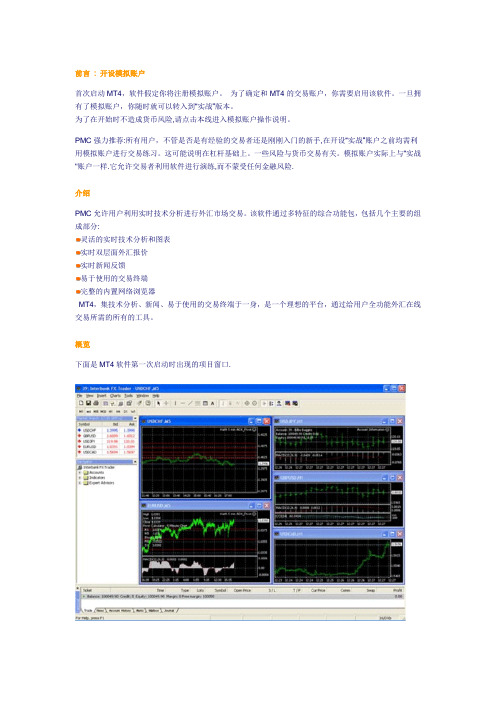
前言: 开设模拟账户首次启动MT4,软件假定你将注册模拟账户。
为了确定和MT4的交易账户,你需要启用该软件。
一旦拥有了模拟账户,你随时就可以转入到“实战”版本。
为了在开始时不造成货币风险,请点击本线进入模拟账户操作说明。
PMC强力推荐:所有用户,不管是否是有经验的交易者还是刚刚入门的新手,在开设“实战”账户之前均需利用模拟账户进行交易练习。
这可能说明在杠杆基础上。
一些风险与货币交易有关。
模拟账户实际上与“实战"账户一样.它允许交易者利用软件进行演练,而不蒙受任何金融风险.介绍PMC允许用户利用实时技术分析进行外汇市场交易。
该软件通过多特征的综合功能包,包括几个主要的组成部分:灵活的实时技术分析和图表实时双层面外汇报价实时新闻反馈易于使用的交易终端完整的内置网络浏览器MT4,集技术分析、新闻、易于使用的交易终端于一身,是一个理想的平台,通过给用户全功能外汇在线交易所需的所有的工具。
概览下面是MT4软件第一次启动时出现的项目窗口.窗口为默认的抛锚式相互连接,但可以进行多种操作。
多数窗口容易在屏幕上的任何位置进行定位,简直是无与伦比的灵活方便。
报价窗口"Market Watch"(报价窗口)同”Navigator”(导航器)窗口,及"Terminal"(终端)窗口都可以自由拖拽,放到软件的任何一侧都可以。
并可通过工具条或菜单栏中的按钮选择显示或是不显示.这些列出的指令是在” Market Watch"窗口.起先这些列表会是空白的。
当按鼠标右键菜单会出现你可以选择的" Show All Symbols”(显示所有的符号)一览。
价格在这些指令下,将形成” bid;ask;high;low;time"(买;卖;高价;低价;时间)的形式。
为了降低交通拥挤,你可以排除一些指令从你的”MarketWatch”选择”Hide Symbol”(隐藏符号)或按”Del”(取消)按钮.在这种情况下,价格将只为选择的指令服务。
- 1、下载文档前请自行甄别文档内容的完整性,平台不提供额外的编辑、内容补充、找答案等附加服务。
- 2、"仅部分预览"的文档,不可在线预览部分如存在完整性等问题,可反馈申请退款(可完整预览的文档不适用该条件!)。
- 3、如文档侵犯您的权益,请联系客服反馈,我们会尽快为您处理(人工客服工作时间:9:00-18:30)。
MetaTrader 4 交易终端的外观如图所示。
MetaTrader 4 由以下几个部分组成:一、程序主菜单;工具栏;(文件显示插入图表工具窗口帮助)后三个出口并不常用程序主菜单和工具栏可以快速实现不同的业务操作和改变交易终端的相关设置。
文件窗口账户更换,图表更换以及文档功能类操作显示窗口对工具栏显示设置及调用插入技术指标调用图表功能设置:在图表窗口内除了可以直观的查看动态牌价,还可以设置不同的项目进行技术分析:直线图,技术指导和客户自行设置的指导图形,文字注解和几何图形,技术分析指导在《导航》窗口内,您可以快速执行某些常用操作,比如更换账户,添加新的图表指标等等。
通过《导航》程序可能性的清单以树的形式提供由5部分组成:•《帐户》- 帐户清单。
模拟账户及实盘账户切换•《技术指标》- 技术分析指导图形清单。
双击鼠标选择指导图线添加在正在交易的图表上。
除此之外,运用Drag'n'Drop方法可以将指导图线设置在任何一个图表上。
操作方法是:鼠标左键点击并拖住选择的指导图线将它放置到图表上。
•《智能交易系统》- 所有信息咨询的清单。
(Expert Advisor)智能交易系统系统- 这是用MetaQuotes Language 4 (MQL 4)语言写成的程序和实际交易战略。
这种程序进入交易终端使业务分析和做交易自动化。
•《自定义指标》- 所有技术分析指导图形清单,也就是说,用MetaQuotes Language 4 (MQL 4)语言写成的程序和技术指导图形实际操作功能。
•《脚本》- 实际操作功能档案,用于保存操作程序中常用的信息资料。
『终端』窗口;在『终端』窗口下<交易>子选项卡内可以查看正在进行中的交易;<账户历史>内则显示交易历史记录和存/取款历史;<新闻>子选项卡会显示由著名机构发布的最新财经新闻(英文);而从<邮件>中将获得NordFX官方发送的短消息。
『市场报价』在『市场报价』窗口内会显示所有交易品种的即时牌价。
《新定单》- 打开开始/结束交易窗口或者设置新定单(F9键)《图表窗口》- 打开货币对图表《隐藏》- 从『市场报价』窗口删除货币对;《隐藏全部》- 从『市场报价』窗口删除所有不用的标记;《显示全部》- 显示『市场报价』窗口所有交易品种;《时间》- 在『市场报价』窗口竖行跟着最后牌价补充时间;《最高价/最低价》- 显示/隐藏一天内最大/最小数据;《网格》- 显示/隐藏网格;《弹出报价》- 在现时时间内调出所有与牌价有关的窗口和程序(F10键)图表类型及《图表》工具栏MetaTrader 4交易终端可以同时以任何数量的图表以各种不同的货币对用不同的时间周期进行交易。
图表建立在现时时间。
为建立新的货币对图表,请在《市场观察》窗口按动鼠标右键在出现的文字菜单里选择《图表窗口》。
在MetaTrader 4交易终端上可以建立以下类型图表:•线形图,蜡烛图,柱状图•《周期》- 在补充菜单上变更图表周期:–在某段时间内在一个棒形图或者一个日本烛台上所显示的信息。
例如,如果我们建立15分钟棒形图图表,那么就是说每一个图将包含相应的15分钟内价格动态的全部信息。
使用MetaTrader 4信息交易终端可以建立1分钟(М1)、5分钟( М5)、15分钟(М15)、30分钟(М30),1小时(Н1)、4小时(H4),1天(D1), 1 星期(W1) 和1 个月(MN)图表. 变更图标周期可使用《图表周期》外形控制菜单(如图5所示)。
网格在图表上显示/隐藏网格;用我的观点解释一下几个不好理解的细节:. MetaTrader 4 图表属性补充窗口•《历史走势》- 图表被停下来:暂时不显示任何信息和牌价。
图表恢复后(根据《文件->打开历史走势》菜单指令) 自动启动成为offline状态;•《图表移动》- 允许/禁止从窗口右侧移动图表。
在《图表》外形控制菜单按动或者依据《图表-> 移动图表》菜单指令来完成。
•《图表移动开关》- 当出现新的牌价时,打开/关闭图表自动向左移动的指令。
在《图表》外形控制菜单按动或者依据《图表-> 移动图开关》菜单指令来完成。
开始交易如果您所作出的分析显示出图表货币对价格将会上升,那么需要买进。
我们总是按照Ask价格买进。
买进货币对是指买进货币对里的第一种货币并卖出货币对里的第二种货币。
在这种情况下您要考虑到同样单价的第二种货币的数值多于第一种货币,也就是说这种货币对的汇率在上升。
如果您所作出的分析显示出图表货币对价格将会下降,那么需要卖出。
我们总是按照Bid价格卖出。
卖出货币对是指卖出货币对里的第一种货币并买进货币对里的第二种货币。
在这种情况下您要考虑到第二种货币的数值少于第一种货币,也就是说这种货币对的汇率在下降。
为开始新的交易您必须打开(新定单)窗口。
有以下几种方法:菜单里选择新定单;1单击新订单确认开始交易在完成交易之前您可以在《新定单》窗口变更一系列相关信息:结束交易. 《终端》窗口文字菜单《交易》在《终端窗口》鼠标左键双击这一交易用于结束这一交易。
立刻出现《新定单》窗口,在里面按动« 结束# 交易号…»结束交易在《查询执行》方法状态下为完成交易您必须首先在信息中心查询牌价,按动《查询》。
之后点击《结束# 交易号…》(如图3所示)。
图3. 结束交易(«查询执行»方法)在稳定的市场条件下按照信息中心提供的牌价执行交易。
但是如果发生重大经济新闻市场动态会发生急剧变化,信息中心提供的牌价迅速过时(经纪人来不及在几秒钟内对交易作出决策)。
在这种情况下旧的牌价被替换并出现新的《牌价替换》窗口,在这个新的窗口里信息中心向外汇经纪人提供新的牌价以完成交易。
设置止损和止赢定单止赢–如果现时价格达到止赢定单价格时按照信息中心的指令结束交易。
这种定单设置的价格相对于开始交易时设置定单时的价格有利于外汇经纪人(如图1所示)。
如果价格达到这一价位,那么交易会以止赢定单价格结束。
止损–如果现时价格达到止损定单价格时按照信息中心的指令结束交易。
这种定单设置的价格相对于开始交易时设置定单时的价格不利于外汇经纪人(如图1所示)。
如果价格达到这一价位,那么交易会以止损定单价格结束。
止损和止赢价格设置止赢和止损定单后外汇经纪人可以无需坐在电脑屏幕前等待结果(有利的或者不利的)。
当价格达到止赢或者止损价位时定单将会自动被执行,因此设置止赢和止损定单后可以放心地关闭电脑等待定单被执行。
您可以在完成交易前设置止损和止赢定单。
为此请在《新定单》窗口填写«止损» 和«止赢»(参看“开始交易”)。
要变更止损和止赢请在文字窗口(如图2所示).鼠标右键点击已经开始的交易或者挂单在《终端》窗口《交易》一栏中选择«变更或者删除定单». 会出现《变更定单》窗口(如图3所示)。
图2. 文字菜单《终端》窗口《交易》补充这是指挥止损定单的算法。
设置追踪止损后(比如Х个点)会出现以下情形:•如果您已经开始的交易没有获利,MetaTrader不进行任何交易活动。
获利后MetaTrader 按照Х个点和现时市场价格的距离设置止损(在这种情况下设置止损线)。
•完成第一步之后MetaTrader 会根据每一次牌价的变化改变止损与Х个点,•之间的距离。
当现时牌价与旧的定单价格的距离高于Х个点时,止损定单会向现时牌价靠近。
设置追踪止损要在《终端》窗口《交易》一栏找出这一交易以鼠标右键点击。
出现新的文字窗口。
您可以在这一窗口里设置追踪止损(如图1所示)。
图1. 追踪止损设置追踪止损–这是获得最大利润的最有效的方法之一。
如果正确地选择了追踪止损,可以帮助您在市场价格变化结束之前获得利润,您可以看到完整的价格动态。
您如果正确地使用追踪止损就可以提高您的交易战术的利润几十个百分点。
在《终端》窗口找出需要变更或者删除的挂单以鼠标右键点击,在出现的文字窗口选择《变更或者删除定单》。
在出现的窗口(如图3所示)按动《变更》您可以变更定单价格,按动《删除》- 删除挂单。
EA智能交易在EA智能交易系统的帮助下实现自动交易如果您想使交易过程完全自动化,交易时在完全不受心理因素影响的情况下作出决定并每时每刻监督市场的行情,那么最好的方法就是通过《EA智能交易》来完成繁琐而普通的工作。
《EA智能交易》在MetaTrader 4交易终端里被称作MetaQuotes Language 4 (MQL 4)程序语言,这种程序可以使业务分析和做交易自动化。
《EA智能交易》可以对当时的市场环境自动作出分析并在得到的信息基础上发出完成交易和开始交易的指令。
常用外汇货币名称对照表1 欧元/美元欧美EUR/USD 11 欧元/澳大利亚元欧澳EUR/AUD2 美元/瑞士法郎美瑞USD/CHF 12 欧元/瑞士法郎元欧瑞EUR/CHF3 美元/日元美日USD/JPY 13 新西兰/美元西兰/美NZD/USD4 英镑/美元镑美GBP/USD 14 澳大利亚元/日元澳日AUD/JPY5 欧元/英镑欧镑EUR/GBP 15 瑞士法郎/日元瑞日CHF/JPY6 美元/加拿大元美加USD/CAD 16 加拿大元/日元加日CAD/JPY7 英镑/日元镑日GBP/JPY 17 澳大利亚/加拿大澳加AUD/CAD8 欧元/日元欧日EUR/JPY 18 欧元/加拿大欧加EUR/CAD9 澳大利亚/美元澳美AUD/USD10 英镑/瑞士法郎元镑瑞GBP/CHF11 XAU黄金12 XAG白银13 XTI原油。
